# Gérer ses mots de passe avec des outils dédiés
* Il existe aussi des outils pour stocker vous-même vos mots de passe dans un fichier « coffre-fort » lui-même protégé par une **clef maîtresse** très solide. Parmi les logiciels existants, les CEMEA recommandent le logiciel libre **KeepassXC**, disponible dans de nombreuses langues et fonctionnant sur la majeure partie des plateformes (Windows, MacOS, Linux…) ainsi qu’en version « portable » pour clef USB. A télécharger sur : <https://keepassxc.org/download>
* D’autres logiciels dérivés permettront d’accéder à ce coffre-fort grâce à une compatibilité du format du fichier Keepass (voir d’autres versions sur <https://keepass.info/download.html>).
* Il faudra alors s’assurer de sauvegarder régulièrement ce coffre-fort sur des supports différents (clef USB, cloud, disque externe…) pour ne pas le perdre.
## Principe de KeepassXC

Une fois téléchargé et installé, KeepassXC propose lors de son premier lancement de créer une **base de données** de mots de passe et d’en choisir une clef maîtresse (mot de passe solide). Assurez-vous de choisir le lieu de stockage de ce fichier dans un lieu approprié (Documents facilement accessibles…). De plus, c’est la solidité de cette clef maîtresse qui garantira le degré de protection de votre base de données sensible. Il est donc indispensable que cette clef soit longue et complexe. Une personne vous voyant la saisir par-dessus votre épaule ne devrait pas pouvoir la reproduire.
Une fois votre base de données créée, il faut la compléter par des “**entrées**”. Chaque «**entrée**» est une fiche dans laquelle vous stockerez :
- le nom de cet accès. Ex : "Musique libre jamendo"
- votre identifiant sur ce site : ***francoisa***
- votre mot de passe : ***Mai1shiequ7H*** (caché)
- l’adresse du site concerné : [https://jamendo.com](https://jamendo.com/)
Il est aussi possible d’y ajouter quelques notes écrites, informations, voire des pièces jointes.
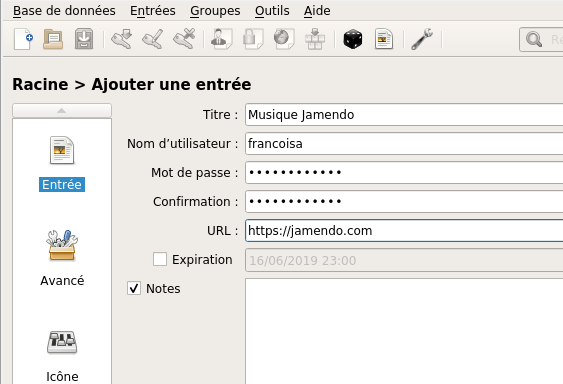
Ces différentes **entrées** peuvent être organisées dans des dossiers à créer dans cette base de données.
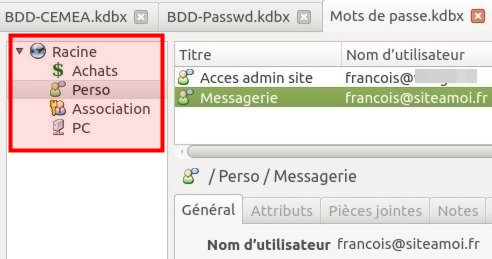
Toutes ces informations seront parfaitement illisibles sans votre mot de passe de coffre-fort.
## Comment utiliser votre base de données sécurisée ?
Pour retrouver et utiliser votre banque de mots de passe, vous pourrez facilement, grâce au champ recherche, retrouver les accès utiles.
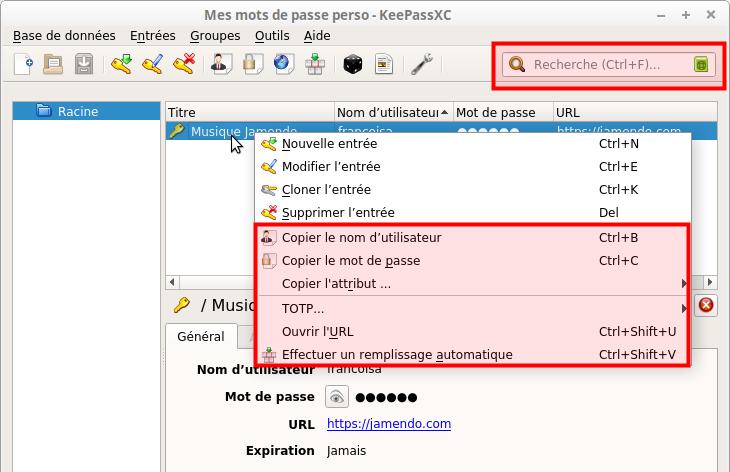
Des raccourcis clavier vous permettront de récupérer les informations de chaque entrée.
**Ctrl + Maj + u**: accéder au site web de l’entrée (URL)
**Ctrl + b**: copier l’identifiant de l’entrée, qu’il faudra coller dans le site précédemment ouvert
**Ctrl + c**: copier le mot de passe, à coller au bon endroit
**Ctrl + Maj + v**: effectuer un remplissage automatique de l’identifiant et du mot de passe. En s’assurant auparavant que le curseur se trouve au bon endroit sur le site Internet.
## Démonstration en Vidéo
Démonstration de l’utilisation sur la plateforme Vidéos des CEMEA.
<iframe title="Présenyation de KeepassXC"
src="https://videos.cemea.org/videos/embed/99969b25-6486-4290-8724-2659a86c7b61"
allowfullscreen="" sandbox="allow-same-origin allow-scripts allow-popups" width="560" height="315" frameborder="0"></iframe>
## Des options supplémentaires pratiques
Des options peuvent être utilisées ou activées pour gagner en efficacité et en sécurité.
### Mot de passe aléatoire
Il est possible de générer des mots de passe parfaitement aléatoires pour plus de sécurité à l’aide du «**dé**» pour chaque entrée :game_die:
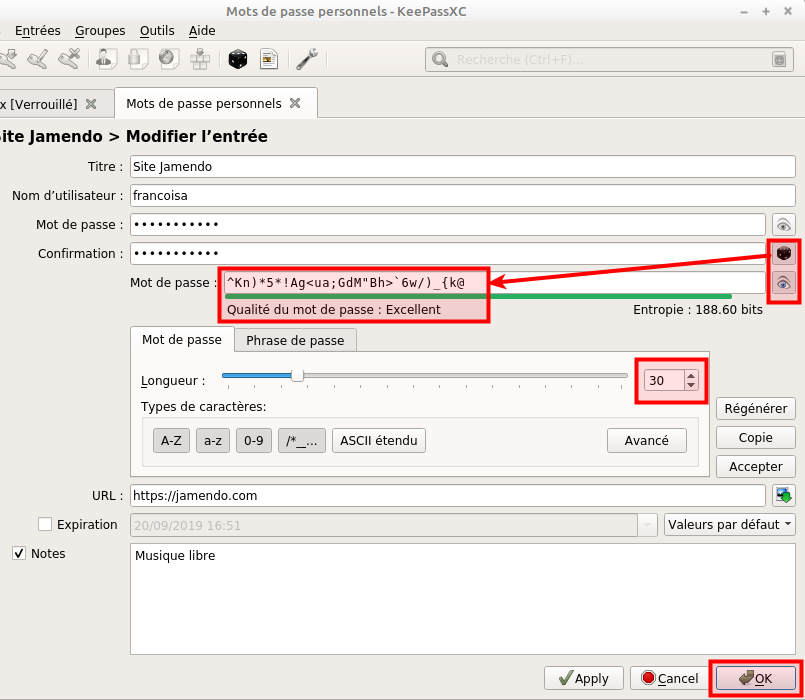
La validation directe par « OK » acceptera le choix de la première clef générée par défaut.
### Paramètres de KeepassXC
Se rendre dans le menu «**Outils**» puis« **Paramètres** » de **KeepassXC** et choisir les options suivantes :
#### Général
:ballot_box_with_check: Enregistrer automatiquement après chaque changement. Plus sécurisé.
:ballot_box_with_check: Minimiser après avoir copié dans le presse-papier. Dès qu’on copie un mot de passe, KeepassXC est réduit.
#### Sécurité
:ballot_box_with_check: Vider le presse-papier après (allonger le délai, souvent utile) : 240 s
:ballot_box_with_check: Verrouiller les bases de données après une inactivité de 3600 s (toutes les heures), si vous êtes souvent devant votre PC.
:ballot_box_with_check: Verrouiller les bases des données quand la session est verrouillée ou l’écran rabattu.
:ballot_box_with_check: Ne pas demander de répéter le mot de passe quand celui-ci est visible. Si on le voit, on peut le valider visuellement.
#### Intégration aux navigateurs
:ballot_box_with_check: Activer l’intégration de KeepassXC aux navigateurs. Cocher les navigateurs utilisés (Firefox).
Il sera nécessaire d’installer une extension à votre navigateur pour utiliser cette fonctionnalité. La base de données devra être ouverte manuellement pour qu’il puisse y puiser les informations utiles.
## Dernier conseil
Votre base de données devra être accessible depuis tous les appareils utilisant ces accès. Il est donc judicieux de privilégier un accès partagé comme un cloud. Vous pouvez disposer de copies de cette base de données dans d’autres appareils tout en gardant à l’esprit l’endroit où se trouve votre base principale modifiable.
---
*Ceméa AN - Service informatique - support@cemea.asso.fr
Document sous Licence CC-by-SA*